
Tabla de contenido:
- Autor John Day [email protected].
- Public 2024-01-30 08:42.
- Última modificación 2025-01-23 14:39.

Intro
Para el plan de estudios Project1 tuve que hacer algo. Siempre me fascinó cómo una luz de despertador como las de Philips te beneficiaría al despertarte.
Entonces decidí hacer una luz de despertador.
Hice la luz de despertador con una Raspberry Pi como base, una tira de leds, parlantes y un par de sensores ambientales para tomar medidas.
Estas son sus características:
- El servidor web se aloja en la Pi
- Los datos se exportan a una base de datos MySql
- Página web que muestra datos
- Página web que ejecuta declaraciones
Este proyecto ha sido una gran experiencia de aprendizaje para mí. Me ayudó a resolver algunos problemas inesperados. Aprendí bastante sobre las capacidades de Pi y cómo php se comunica con todo.
Paso 1: Recopilación de materiales



Para mi proyecto, necesito varias partes que enumeraré a continuación. También habrá un archivo de Excel con todos los precios de los componentes con los sitios web correspondientes desde donde los ordené.
Componentes:
- Raspberry Pi 3 modelo B +
- Fuente de alimentación Raspberry Pi
- Zapatero en forma de T de frambuesa Pi
- Amplificador de audio estéreo clase D de 3,7 W-Max98306
- 2 x altavoz - 3 "de diámetro - 4 ohmios 3 vatios
- Retroiluminación RGB LCD negativa 20x4
- Tira de LED digital Adafruit Dotstar - Blanco 144 - 0,5 metros
- Sensor ultrasónico HC-SR04
- Sensor DHT11
- Cables de puente (ma f) y (ma m)
- Resistencia de 470 ohmios y 330 ohmios
Diseño de materiales:
- Madera MDF 7mm
- el plastico
Instrumentos:
- Soldador
- Pistola de pegamento
En total los materiales costarán unos 210 euros.
Paso 2: Conectar todos los componentes juntos
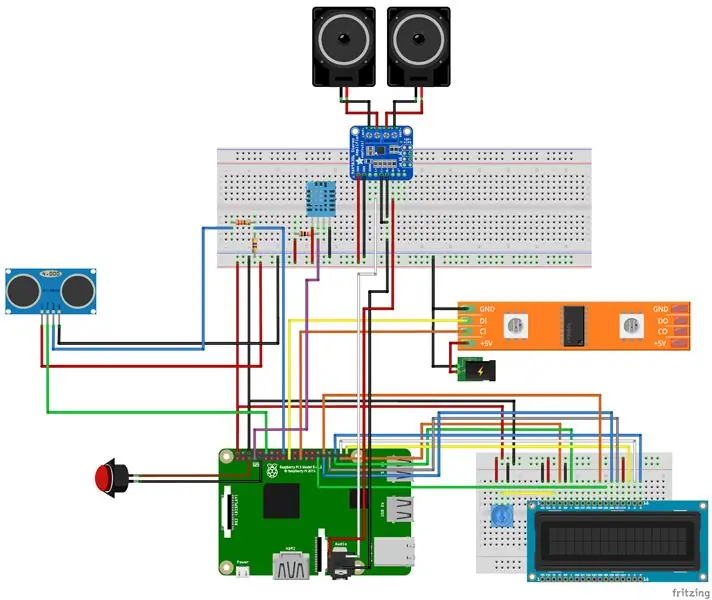
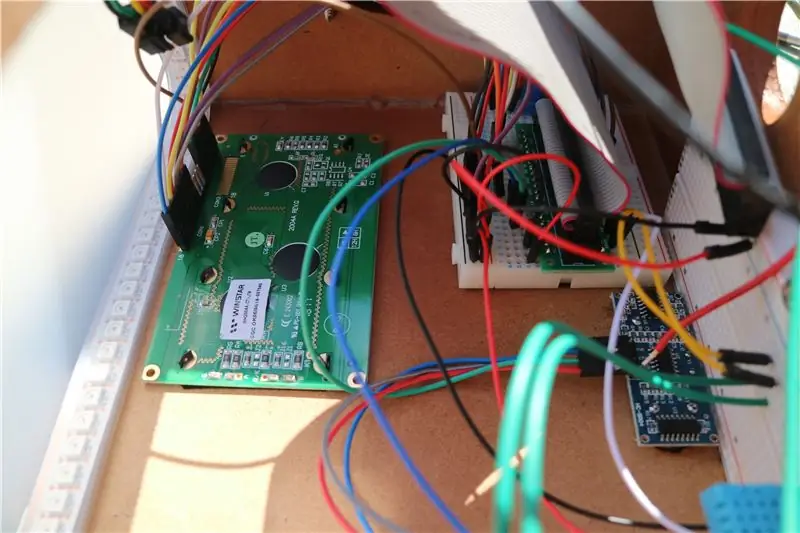

Construyo el circuito siguiendo el esquema de Fritzing que hice, puedes encontrar los documentos en pdf del esquema eléctrico y del tablero a continuación.
El circuito tiene múltiples sensores, parlantes, pantalla lcd y una tira de led que funciona en conjunto como uno. Enumeraré para cada componente cómo necesitará conectarlos y cómo puede encontrarlos en el esquema.
- El sensor ultrasónico: este sensor calcula la distancia entre el sensor y un objeto frente a él. Con esta función podemos automatizar ciertas habilidades colocando su mano frente a ella. Tiene 4 pines: tierra, 5V, disparador y eco. La salida de eco necesita resistencias entre el suelo y el pin de eco.
- El sensor DHT11: este sensor mide la temperatura y la humedad. Si compra uno con una PCB, la resistencia de 10k ya está soldada con el sensor y hace que sea muy fácil conectarlo.
- La tira de leds: para la tira de leds, se necesita una fuente de alimentación externa para encenderla, de lo contrario, puede dañar su raspberry pi sin usar una. El cable DI va al pin MOSI del pi y el CI va al pin SCLK.
- La pantalla lcd: especialmente las pantallas rbg requieren muchos cables, todos los pines usados del pi se pueden usar con GPIO.pins normales. También tiene un potenciómetro para cambiar el contraste de la pantalla.
- El pulsador: lo utilizo para poner la frambuesa en modo de apagado y presionando de nuevo a modo de despertador. Normalmente se necesita una conexión abierta para ello.
- Por fin el amplificador con los altavoces: dado que usamos solo altavoces, necesitamos un amplificador para que la señal sea lo suficientemente fuerte como para producir sonido. Está conectado con la entrada de audio de la raspberry pi.
Paso 3: Configurar el Pi

En primer lugar, necesitará Raspbian, que puede descargar aquí.
Usé un monitor conectado con el hdmi de la raspberry pi después de la instalación de la tarjeta sd. Con mouse y teclado conectados a los puertos usb del pi. Luego sigues la configuración de inicio en la pantalla para inicializar la raspberry pi, asegúrate de cambiar en el panel de configuración ciertas funciones como SPI, I2C,… para habilitar.
Ingrese el siguiente comando en su símbolo del sistema en su Pi:
sudo apt-get update
Esto puede llevar un tiempo, así que póngase cómodo. Después de la actualización, actualizaremos
sudo apt-get upgrade
Paso 4: Instalación de módulos y paquetes y configuración del servidor web
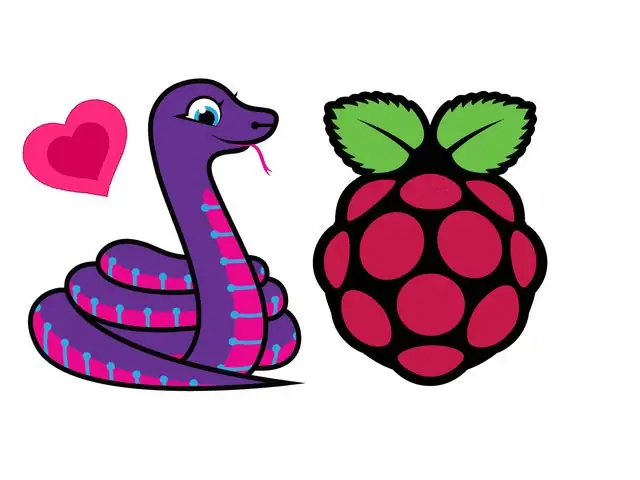
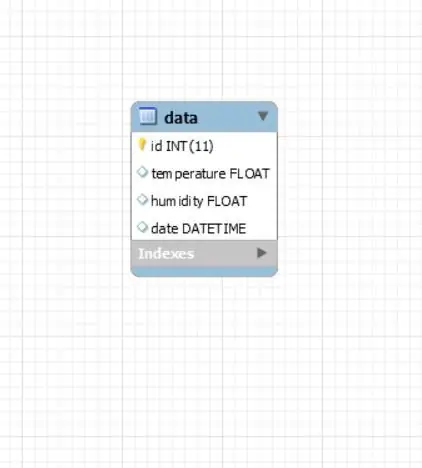
Instalamos cada módulo para python con:
sudo pip3 install name_of_module
Lista de módulos que lo necesitan:
- circuito-adafruit python-charlcd
- adafruit-dht
- circuito-adafruit python-dotstar
- adafruit-blinka
- RPI. GPIO
Podría haber más, pero si recibe un error que dice que no se puede encontrar el módulo, simplemente instálelo.
¡También el siguiente comando, porque necesita la versión 3.4 y no 3.3!
python3 -m pip install --upgrade --force-reinstall spidev
Para configurar un servidor web utilicé flask.
Paso 5: aplicar el código
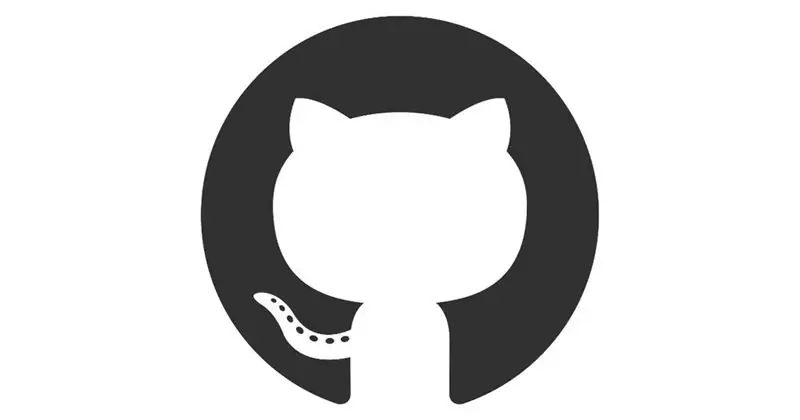
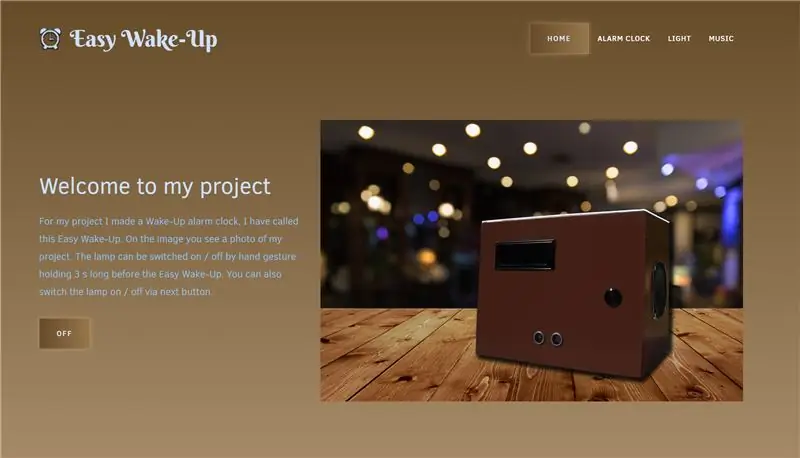
Para el código, debe asegurarse de que todo esté en la carpeta de / var / www / html
Puede obtener el código de Github.
El sitio también es receptivo, por lo que podría abrirse en un dispositivo móvil sin perder funciones o de otra manera.
Mientras el Pi se inicia, comenzará a ejecutar mi script principal de Python. Esto se encargará de que los datos se muestren en el sitio web. Para agregar un script en el arranque, debe hacerlo de la manera preferible del sistema. Ver enlace.
Para el botón, debe usar el pin físico 5 del pi y el suelo. Utilice pines en el botón, pin abierto normal y pin común. ¡Por cierto, la polaridad no importa!
Realice los siguientes comandos en la terminal de su raspberry pi y debería poder apagar y encender su pi presionando el botón.
clon de git
Paso 6: Construcción de la vivienda



Para la vivienda utilicé madera recuperada que corté en pedazos y pegué con pegamento. Para hacer el frente un poco inclinado, tuve que calcular el lado inclinado porque cuando no lo calculas, incluso si no es una gran inclinación, las piezas de madera no encajarán.
Siempre debes tener mucho cuidado con las medidas de las piezas de madera, porque a veces puedes olvidar el grosor de la madera.
Los agujeros se realizaron con taladro y aserradoras.
Una vez hecho esto, puedes comenzar a pintarlo, utilicé un pintor en aerosol con color marrón para ello. Asegúrese de hacerlo al aire libre y trate de mantenerse alejado de donde van los vapores tóxicos.
Para el altavoz y la parte trasera utilicé scews para conectarlos.
La parte superior usé plástico que también se pegó.
Finalmente agregué algunos pies de dispositivo.
Recomendado:
Luz inteligente de reloj despertador reciclado: 8 pasos (con imágenes)

Luz inteligente de reloj despertador reciclado: en este proyecto, reciclo un reloj despertador de cuerda completamente roto. La esfera del reloj se reemplaza por 12 LED, iluminados por una tira de LED alrededor del borde del reloj. Los 12 LED indican la hora y la tira de LED está programada para actuar como alarma, girando
Wake Me Up: un reloj despertador inteligente: 6 pasos

Wake Me Up: un reloj despertador inteligente: Wake me up es un reloj despertador inteligente que también se puede usar como luz inteligente. La tira de leds incorporada simula la entrada de luz natural en su habitación. Esto permite comenzar el día de una manera tranquila y natural. El despertador también está equipado con un segme 4 * 7
Reloj despertador inteligente: un reloj despertador inteligente hecho con Raspberry Pi: 10 pasos (con imágenes)

Reloj despertador inteligente: un reloj despertador inteligente hecho con Raspberry Pi: ¿Alguna vez has querido un reloj inteligente? Si es así, ¡esta es la solución para usted! Hice Smart Alarm Clock, este es un reloj que puede cambiar la hora de la alarma de acuerdo con el sitio web. Cuando suene la alarma, habrá un sonido (zumbador) y 2 luces
Báscula inteligente de bricolaje con reloj despertador (con Wi-Fi, ESP8266, Arduino IDE y Adafruit.io): 10 pasos (con imágenes)

Báscula inteligente de bricolaje con reloj despertador (con Wi-Fi, ESP8266, Arduino IDE y Adafruit.io): En mi proyecto anterior, desarrollé una báscula de baño inteligente con Wi-Fi. Puede medir el peso del usuario, mostrarlo localmente y enviarlo a la nube. Puede obtener más detalles sobre esto en el siguiente enlace: https: //www.instructables.com/id/Wi-Fi-Smart-Scale-wi
SafetyLock: una cerradura inteligente hecha con Raspberry Pi (huella digital y RFID): 10 pasos

SafetyLock: una cerradura inteligente hecha con Raspberry Pi (huella digital y RFID): ¿Alguna vez ha querido una forma más accesible de proteger su casa? Si es así, ¡esta es la solución para ti! Hice SafetyLock, este es un candado que se puede abrir con tu huella digital, una tarjeta RFID e incluso a través de un sitio web. Gracias a este concepto podrás
